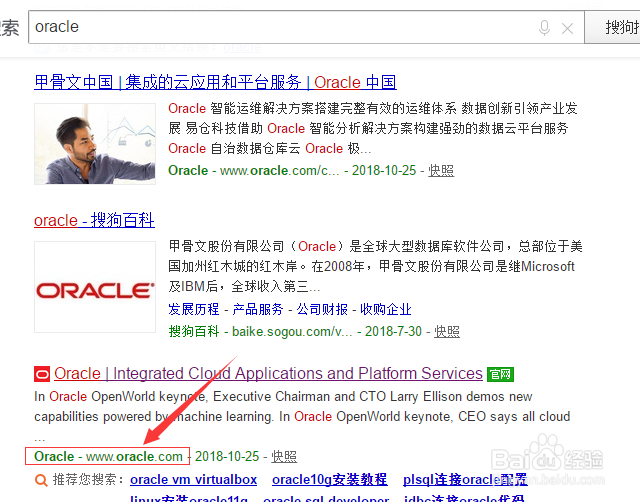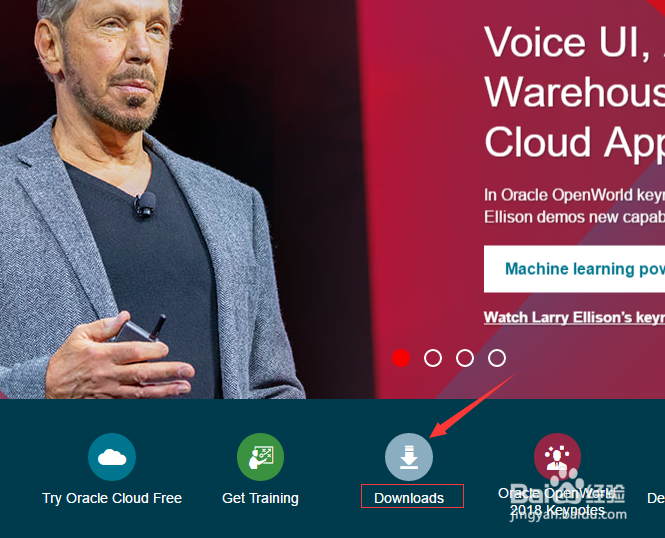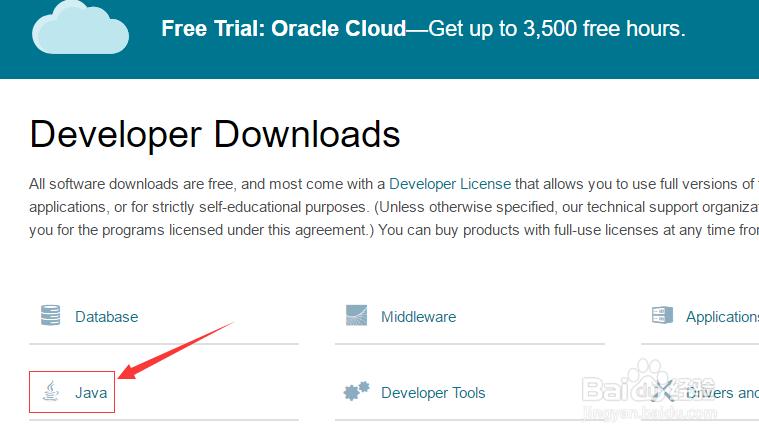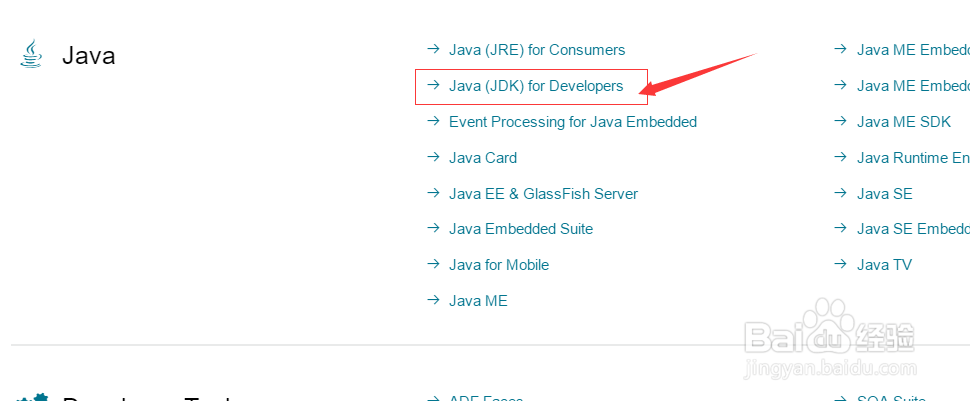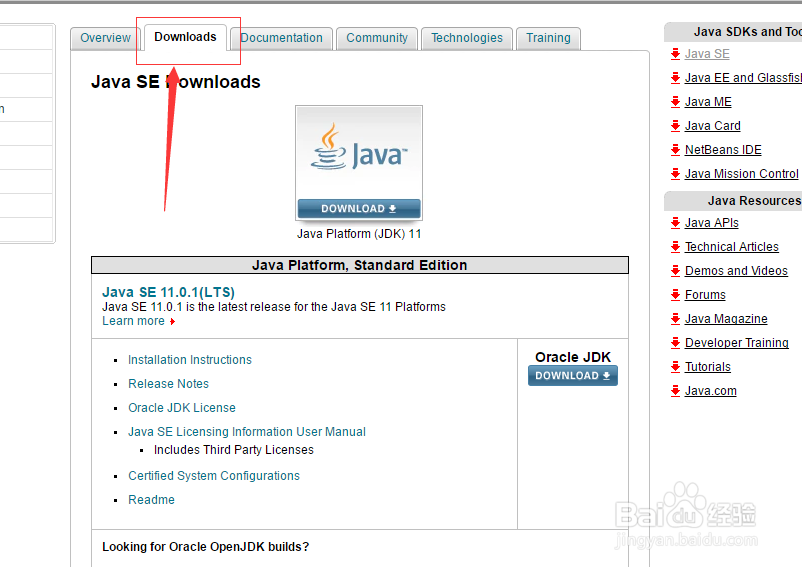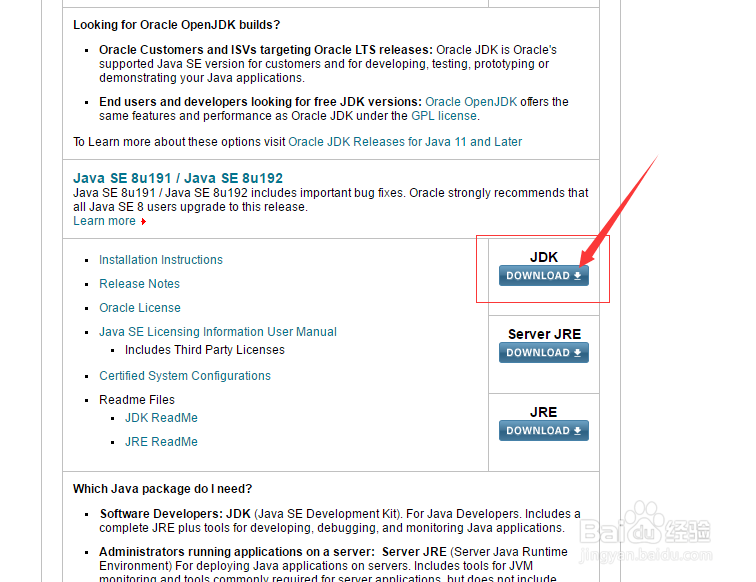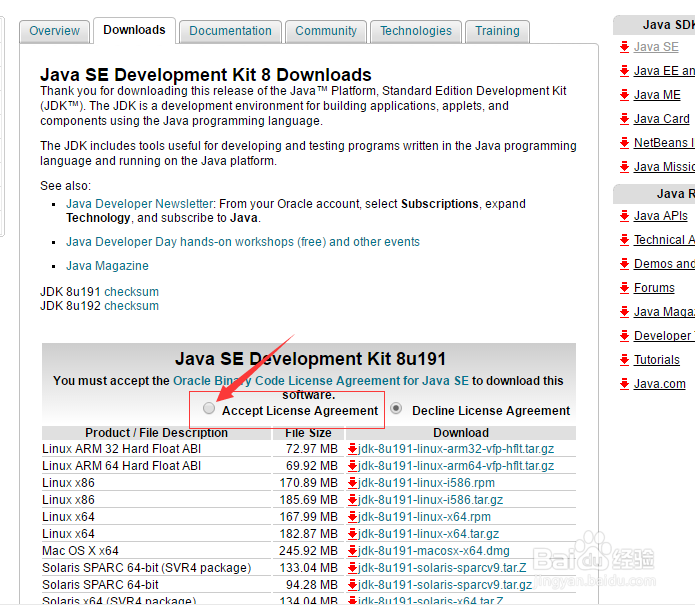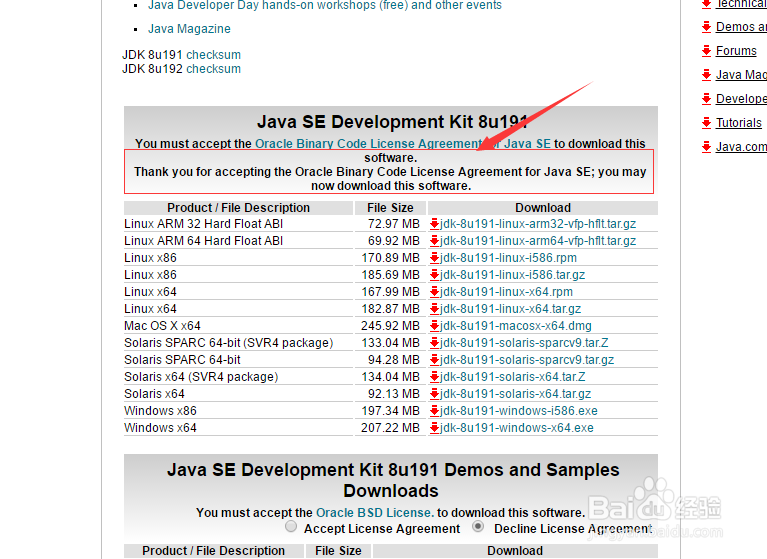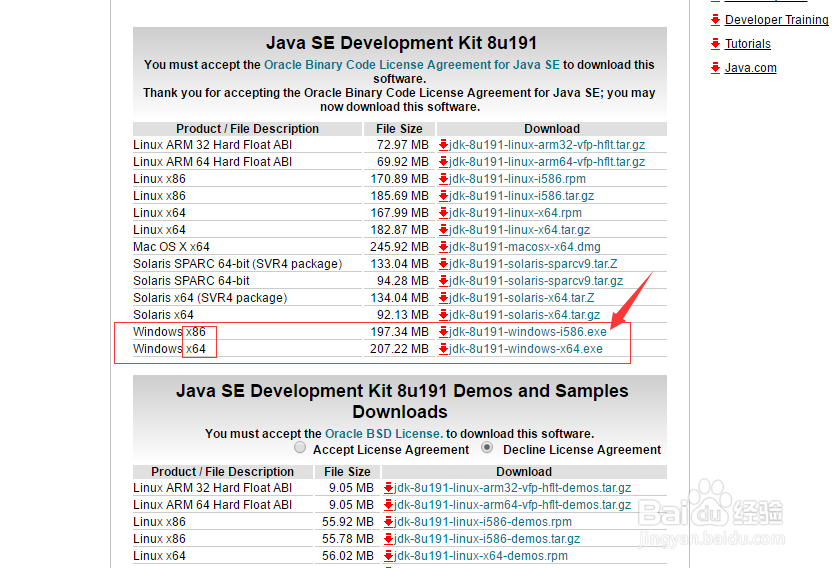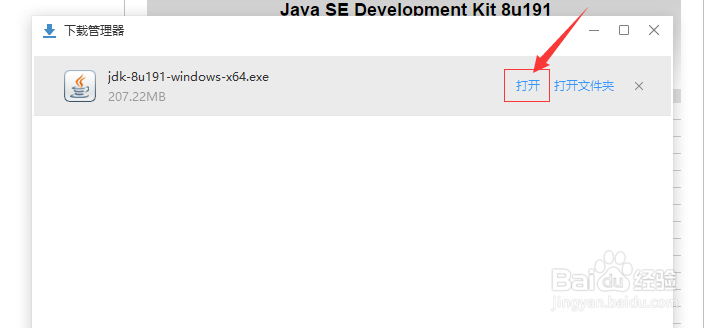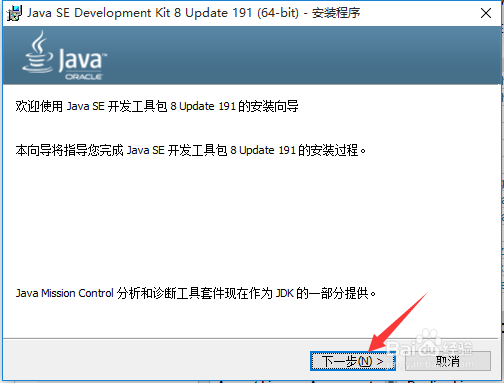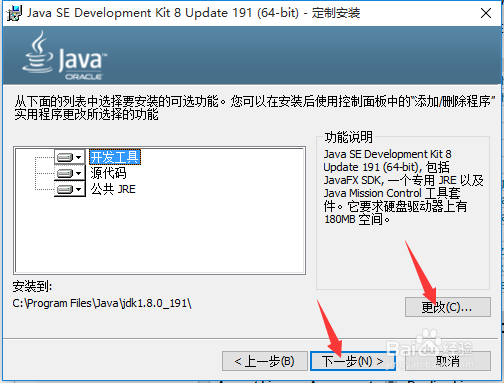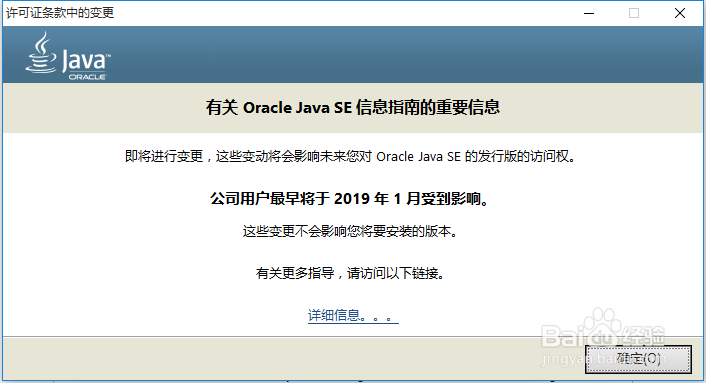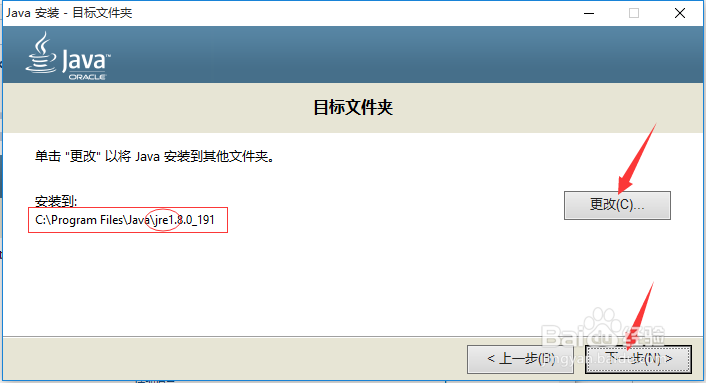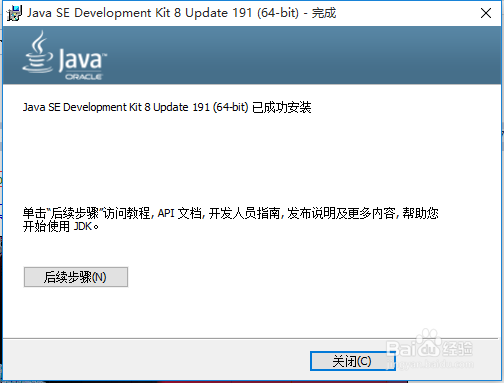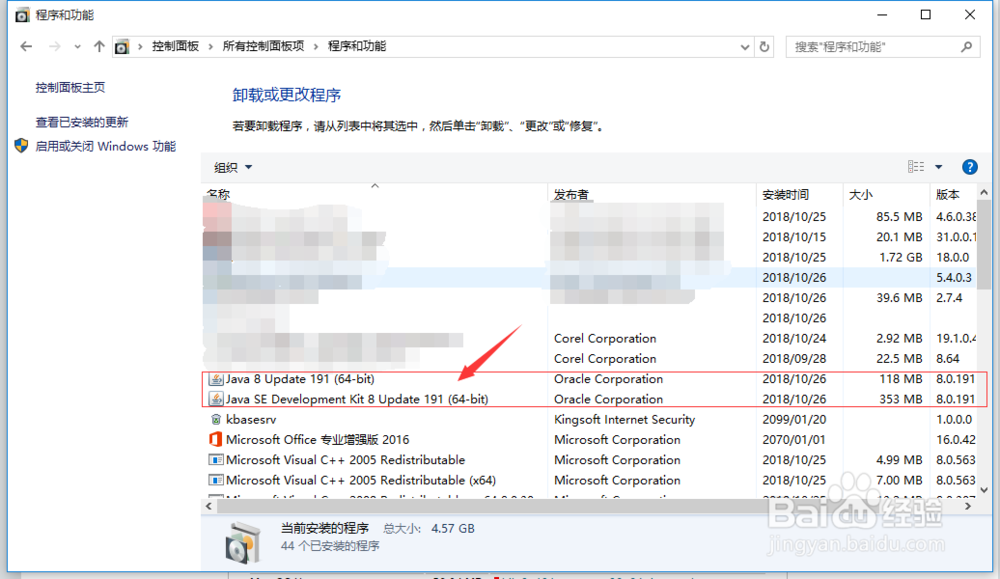JAVA中jdk如何下载安装和卸载
1、 首先打开电脑浏览器,直接在搜索框中输入【Oracle 】 ,在Oracle官网中去下载,也可以在网址上输入Oracle官网地址【 https://www.oracle.com 】直接进入首页。
2、 在首页下面找到【 Downloads 】选项,跳转页面后点击 【 Java 】。
3、 进入 Java 页面后 ,点击【 Java(JDK)for Developer 】,跳转页面后可以看到 上面的【Downloads】,向下滑找到 【 JDK DOWNLOAD】。
4、 然后我们可以看到下载最新版本jdk页面,在 Java SE Development Kit 8u191上妾良蛐伍勾选上Accept, 表示接受 ,当变成 Thank you accepting 就可以根据自己的电脑系统选择合适自己的版本下载。 如果电脑是Windows系统的,32位数选择x84, 64位数的选择x64即可。 下载完成直接点击打开运行。
5、 下面是开始运行安装的步骤,第一次的安装路径是jdk的,可以点击阌毡驰璨更改选择自己想要安装的位置,一般软件安装拎枋辏话都会放在D盘或是E盘。 这里为了演示,直接默认选择C盘,这个根据个人选择,中间跳出的Oracle信息指南对安装没有影响,直接确定。
6、 最后是安装的路径为jre的,和jdk路径一样可更改,安装完成后会饺咛百柘显示已成功安装,点击关闭即可。 如果想要查看自己是否已经安散艉九慊装好了jdk,可在控制面板的程序和功能查询,同时需要卸载的话点击右键可看到卸载选择。
声明:本网站引用、摘录或转载内容仅供网站访问者交流或参考,不代表本站立场,如存在版权或非法内容,请联系站长删除,联系邮箱:site.kefu@qq.com。
阅读量:78
阅读量:70
阅读量:28
阅读量:84
阅读量:65